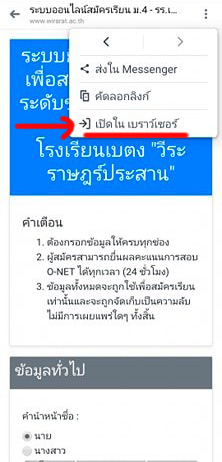ปัญหาที่พบบ่อยๆ
- การเข้าสมัครเรียนผ่านโปรแกรม Google Chrome (มือถือ)
- ขั้นตอนการสมัครเรียน (มือถือ)
- การตรวจสอบข้อมูลการลงทะเบียน (มือถือ)
- ขั้นตอนการสมัครเรียน (คอมพิวเตอร์)
- การตรวจสอบข้อมูลการลงทะเบียน (คอมพิวเตอร์)
- อัพโหลดภาพผ่านแอพ line ไม่ได้
- อัพโหลดภาพผ่านแอพ facebook ไม่ได้
การเข้าสมัครเรียนผ่านโปรแกรม Google Chrome (มือถือ)
ทำไมต้อง Google Chrome? หากใช้ Google Chrome ในการสมัครจะไม่พบปัญหาใดๆ ในการสมัคร
ขั้นที่ 1 กดเข้าโปรแกรม Google Chrome หากไม่มีสามารถเข้าไปโหลดฟรีได้จาก Play Store โดยค้นหาด้วยคำว่า Google Chrome จะได้แอพพลิเคชั่นตามภาพมา
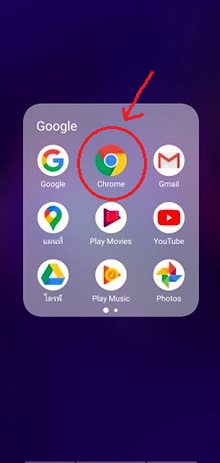
ขั้นที่ 2 นำลิ้งค์ http://www.wirarat.ac.th/wsregis/ (คัดลอกโดยการเอานิ้วแตะแช่ไว้ที่ลิ้งค์และเลือกคำสั่ง copy หรือ ดัดลอก) ไปวางที่แถบ address bar ดังภาพ
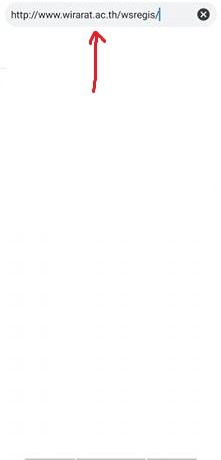
ขั้นตอนการสมัครเรียน (มือถือ)
ขั้นที่ 1 เข้าสมัครเรียนผ่านเว็บไซต์ http://www.wirarat.ac.th/wsregis/
ขั้นที่ 2 เลือกระดับชั้นที่ต้องการสมัครเรียน
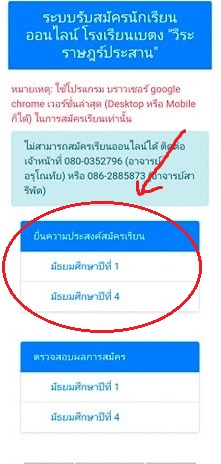
ขั้นที่ 3 เข้าสู่หน้าจอกรอกข้อมูล ให้กรอกข้อมูลให้ครบถ้วน และเป็นจริง
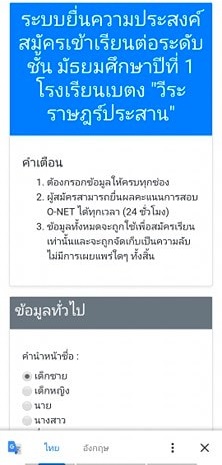
ขั้นที่ 4 เมื่อกรอกข้อมูลครบแล้ว ให้กดปุ่ม "ส่งข้อมูล" อยู่ด้านล่างสุด
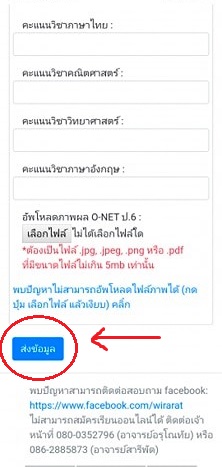
ขั้นที่ 5 ตรวจสอบข้อมูล ติ๊กเครื่องหมายถูกตามเลข 1 และกดปุ่ม "ยืนยันข้อมูล" ตามเลข 2
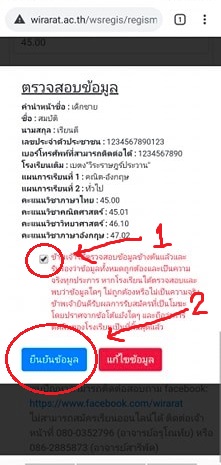
ขั้นที่ 6 หากเข้าสู่หน้าจอนี้เป็นอันเสร็จสิ้นขั้นตอนการสมัคร รอประกาศผลวันที่ 15 พ.ค. 63 จากทางหน้าเพจเฟซบุ๊คของโรงเรียน
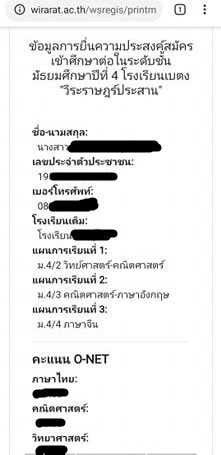
การตรวจสอบข้อมูลการลงทะเบียน (มือถือ)
ขั้นที่ 1 เลือกระดับชั้นที่ต้องการสมัครเรียน
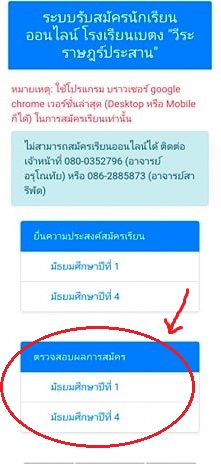
ขั้นที่ 2 พิมพ์เลขบัตรประจำตัวประชาชนที่ใช้สมัครเรียน
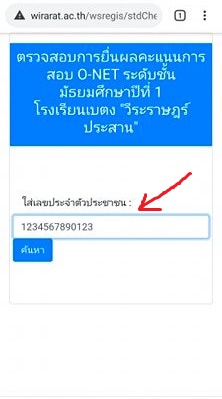
ขั้นที่ 3 หากขึ้นหน้าจอแสดงข้อมูลการสมัครตามภาพแสดงว่าได้สมัครเรียบร้อยแล้ว หากไม่ขึ้นหน้าจอนี้แสดงว่ายังไม่ได้สมัครเรียน ให้ทำการสมัครเรียนให้ถูกต้องตาม ขั้นตอนการสมัครเรียน (มือถือ) และกลับมาตรวจสอบอีกครั้ง
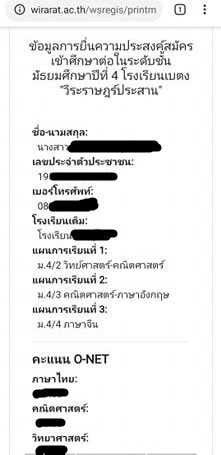
ขั้นตอนการสมัครเรียน (คอมพิวเตอร์)
ขั้นที่ 1 เข้าสมัครเรียนผ่านเว็บไซต์ http://www.wirarat.ac.th/wsregis/
ขั้นที่ 2 เลือกระดับชั้นที่ต้องการสมัครเรียน
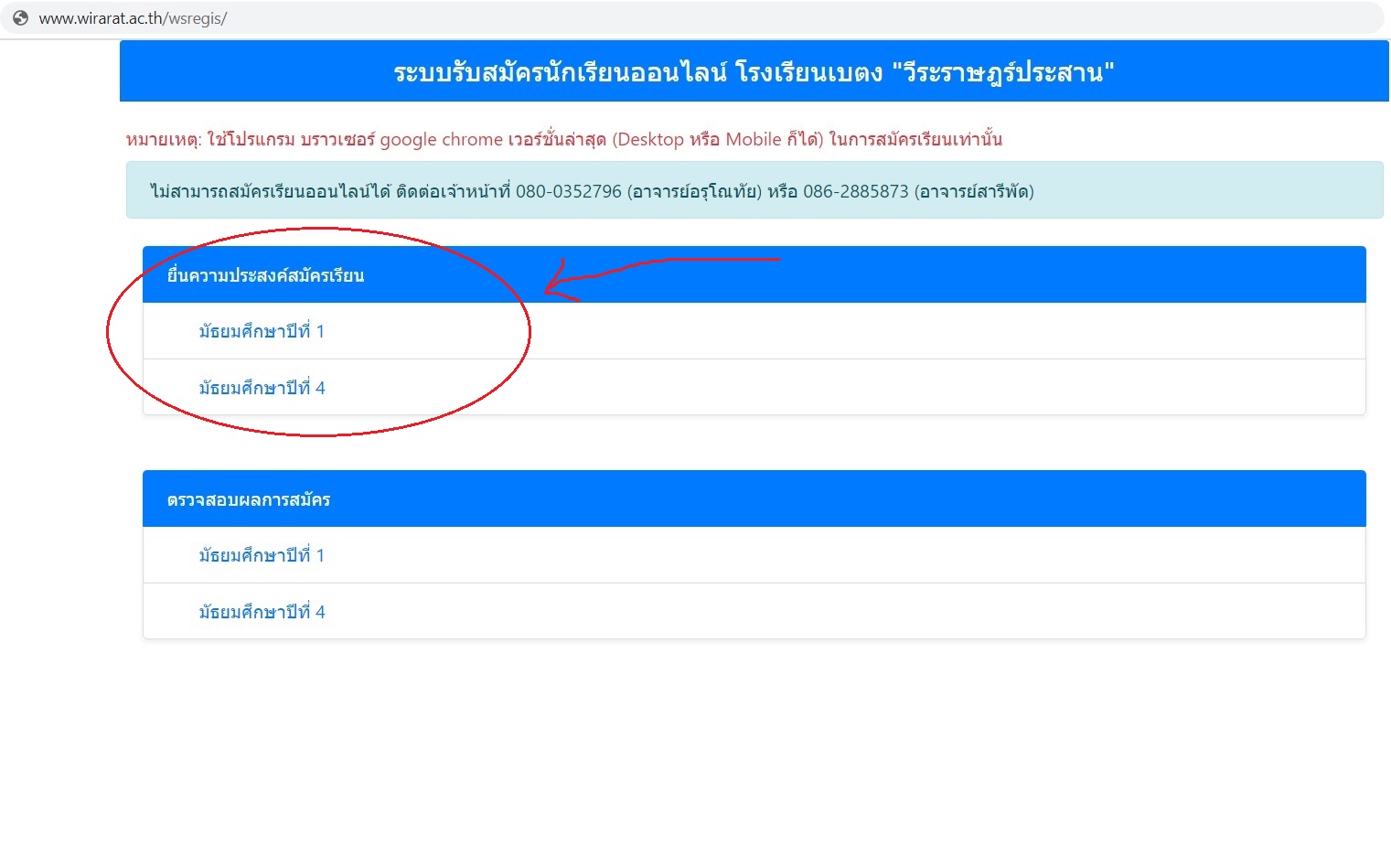
ขั้นที่ 3 เข้าสู่หน้าจอกรอกข้อมูล ให้กรอกข้อมูลให้ครบถ้วน และเป็นจริง
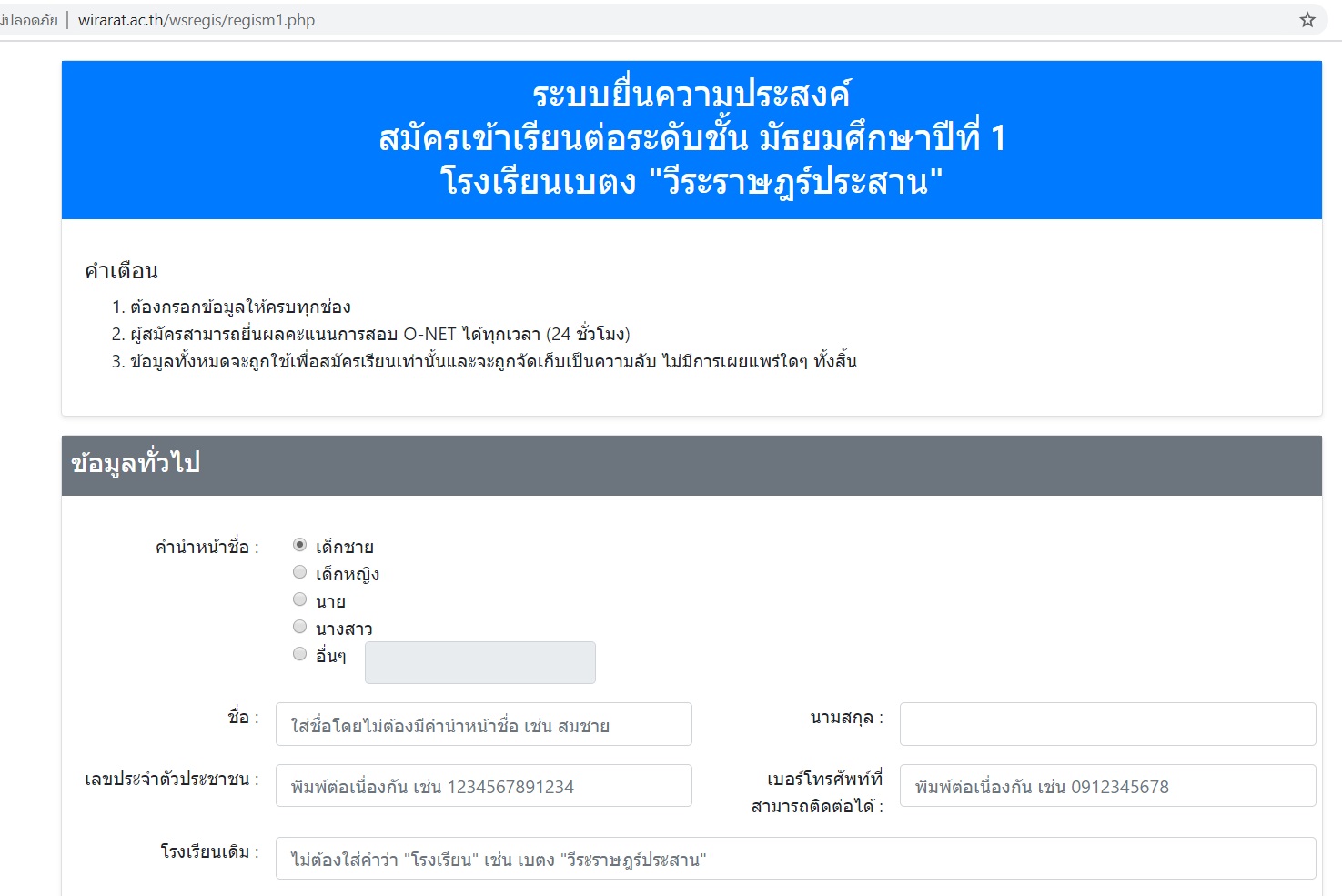
ขั้นที่ 4 เมื่อกรอกข้อมูลครบแล้ว ให้กดปุ่ม "ส่งข้อมูล" อยู่ด้านล่างสุด
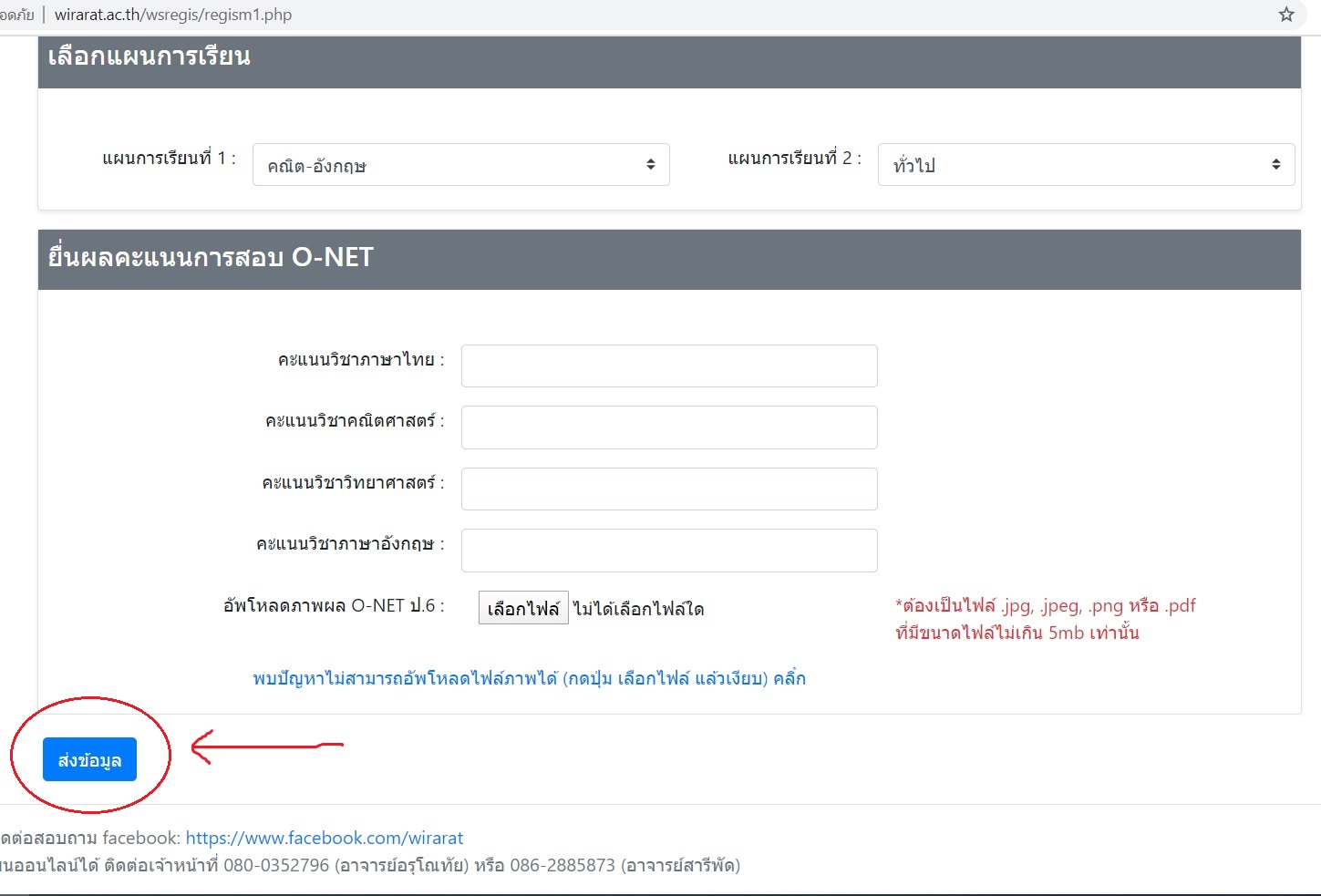
ขั้นที่ 5 ตรวจสอบข้อมูล ติ๊กเครื่องหมายถูกตามเลข 1 และกดปุ่ม "ยืนยันข้อมูล" ตามเลข 2
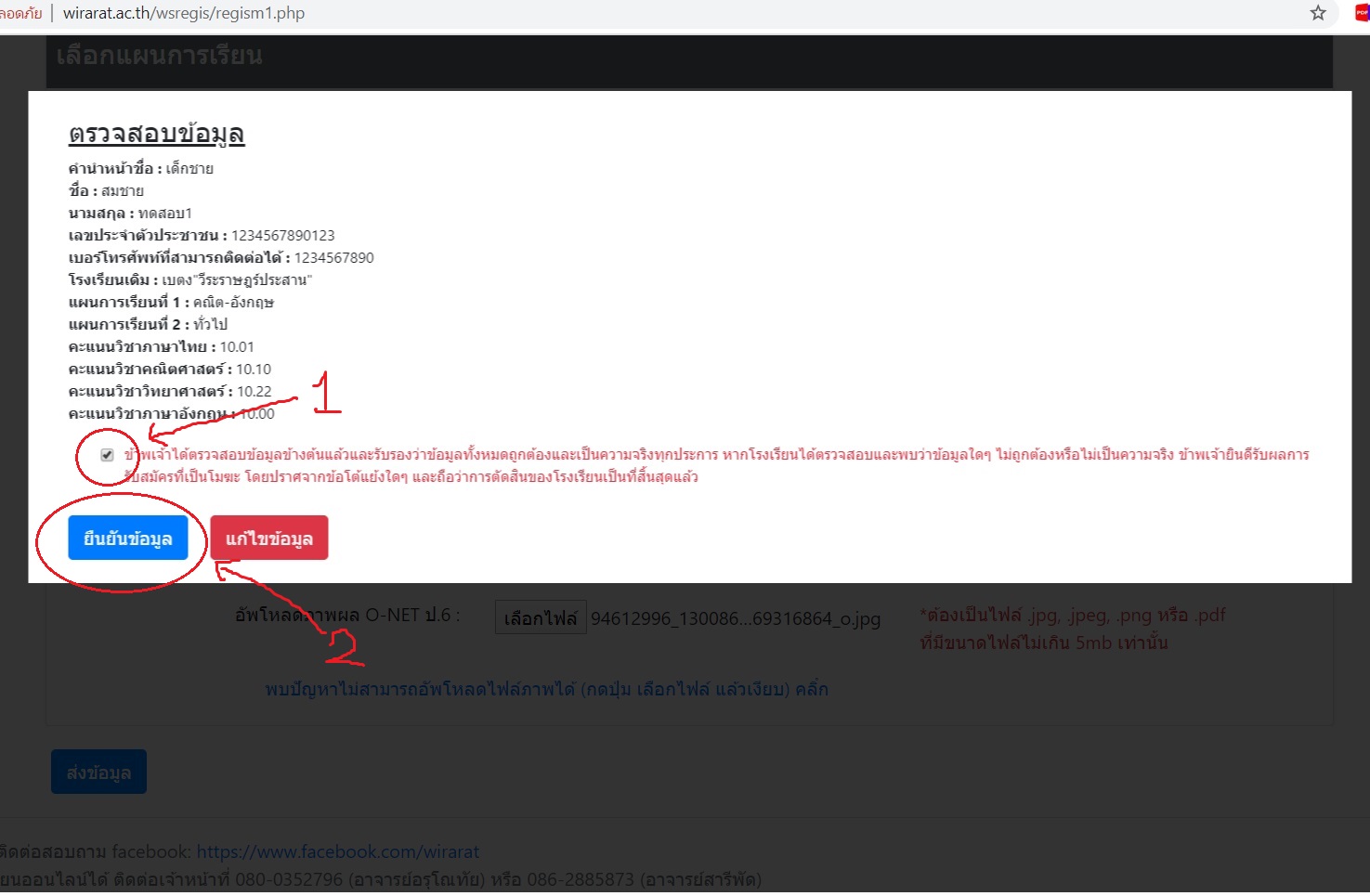
ขั้นที่ 6 หากเข้าสู่หน้าจอนี้เป็นอันเสร็จสิ้นขั้นตอนการสมัคร รอประกาศผลวันที่ 15 พ.ค. 63 จากทางหน้าเพจเฟซบุ๊คของโรงเรียน
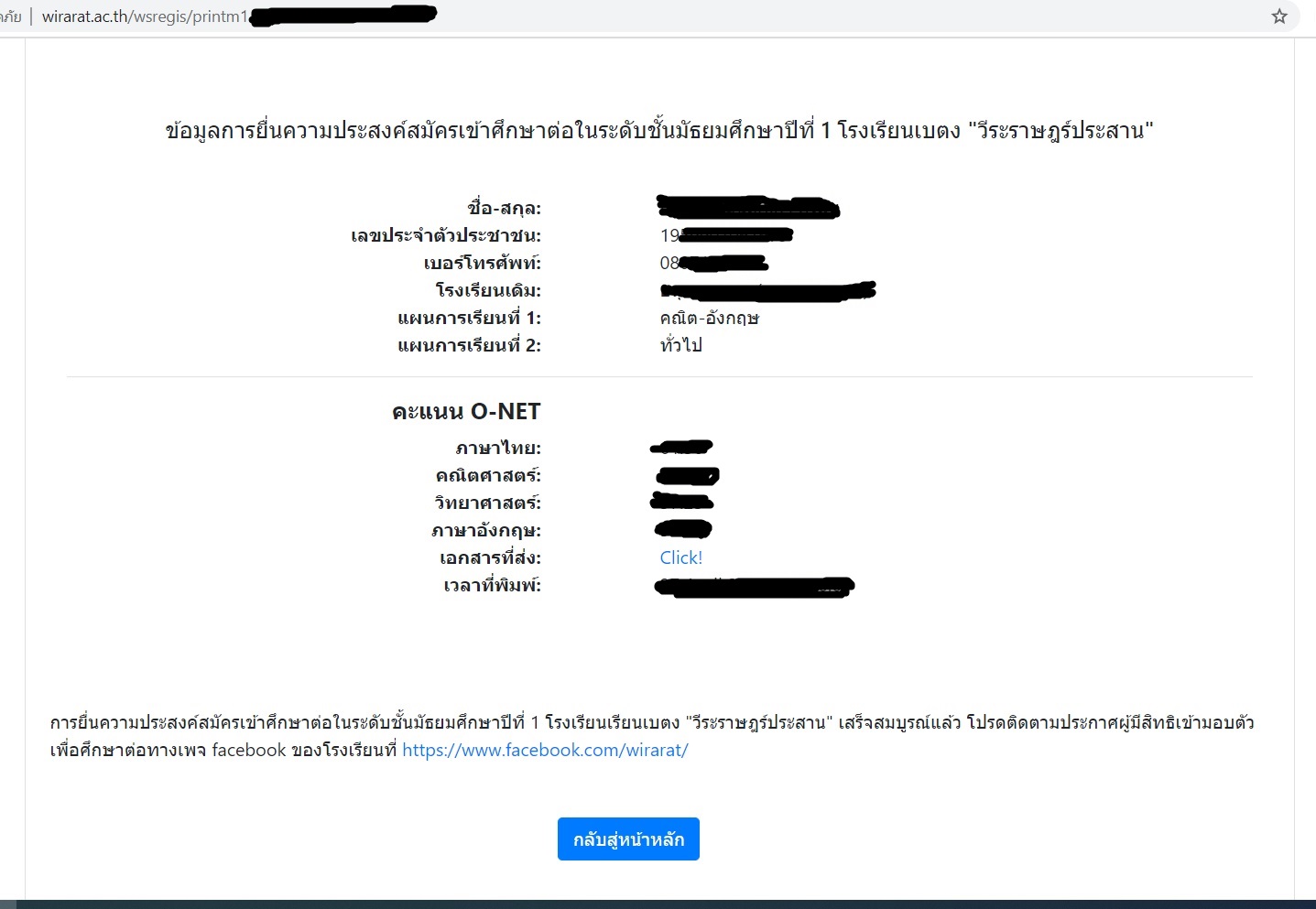
การตรวจสอบข้อมูลการลงทะเบียน (คอมพิวเตอร์)
ขั้นที่ 1 เลือกระดับชั้นที่ต้องการสมัครเรียน
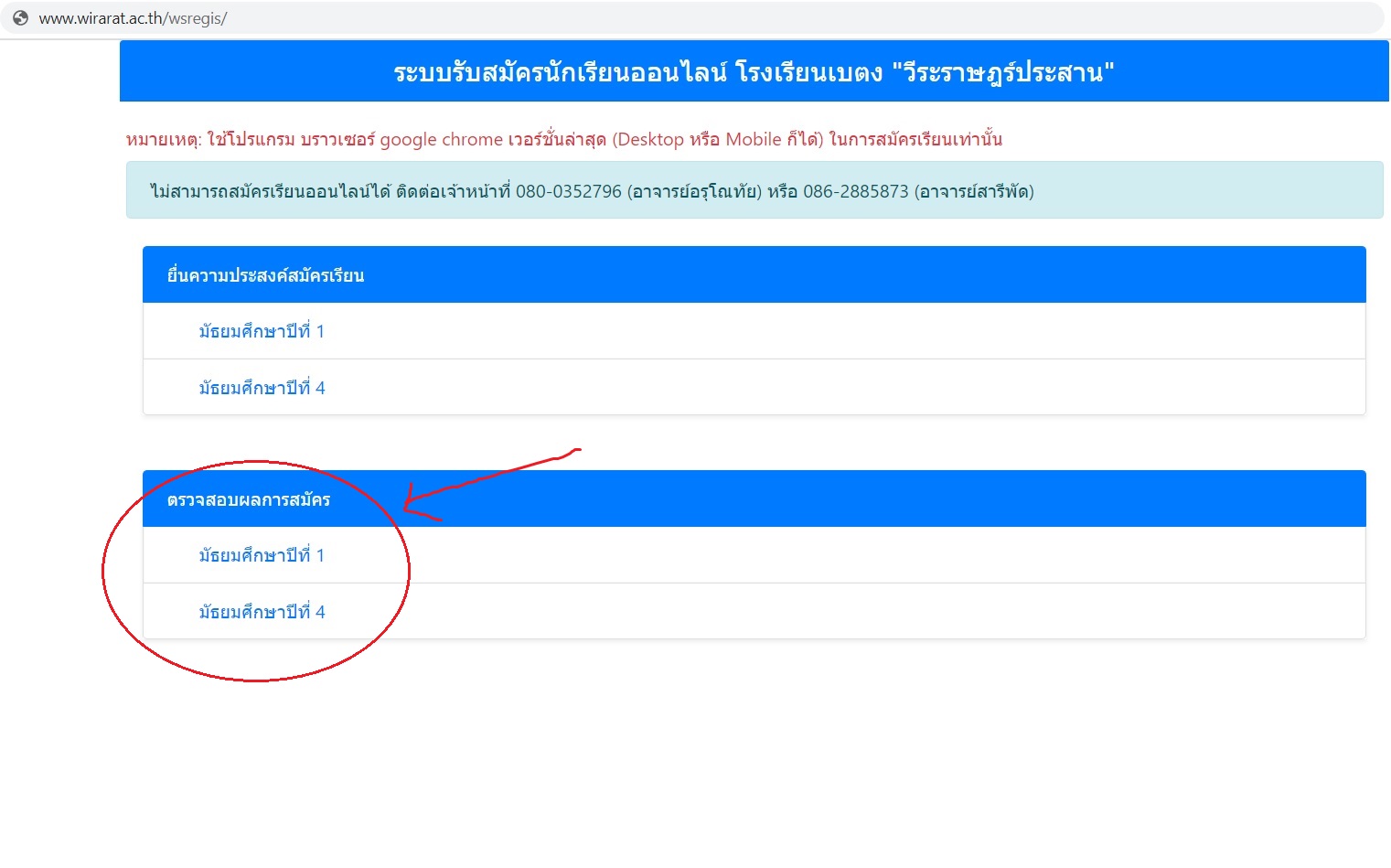
ขั้นที่ 2 พิมพ์เลขบัตรประจำตัวประชาชนที่ใช้สมัครเรียน
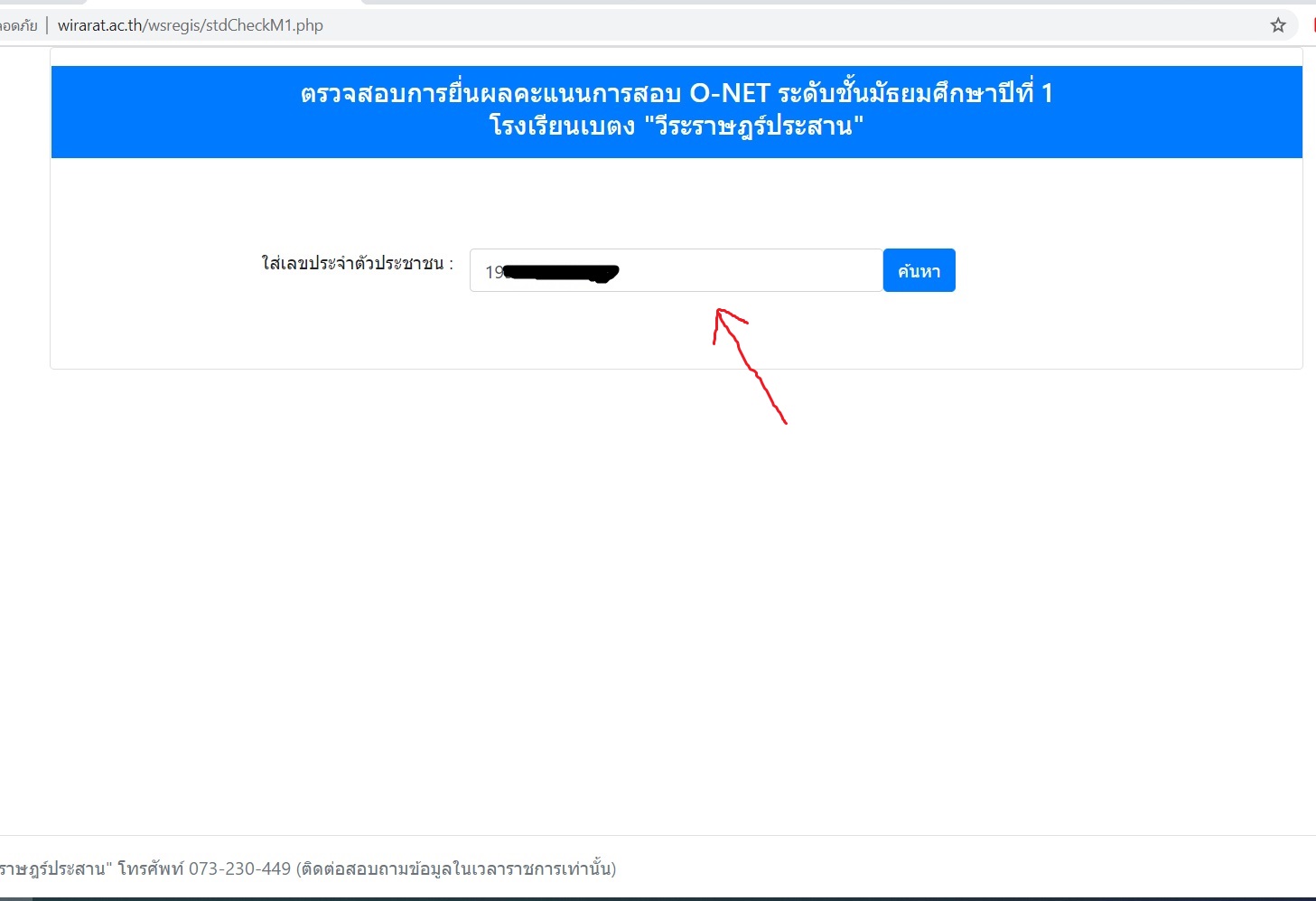
ขั้นที่ 3 หากขึ้นหน้าจอแสดงข้อมูลการสมัครตามภาพแสดงว่าได้สมัครเรียบร้อยแล้ว หากไม่ขึ้นหน้าจอนี้แสดงว่ายังไม่ได้สมัครเรียน ให้ทำการสมัครเรียนให้ถูกต้องตาม ขั้นตอนการสมัครเรียน (มือถือ) และกลับมาตรวจสอบอีกครั้ง
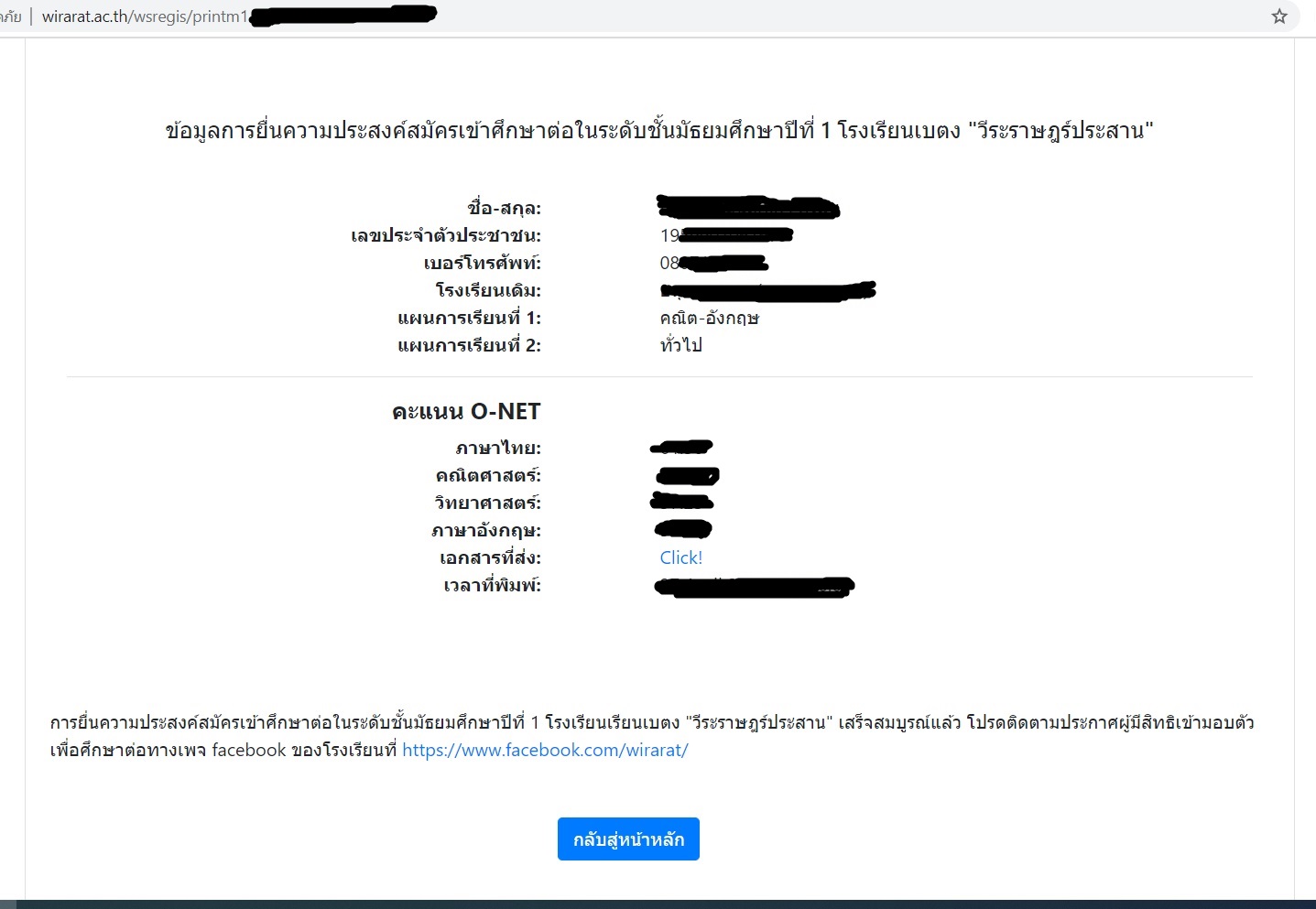
อัพโหลดภาพผ่านแอพ line ไม่ได้
ขั้นที่ 1 ให้กดเข้าไปที่รูป 3 จุด ที่อยู่มุมขวาบนของจอ

ขั้นที่ 2 ให้กดเลือกข้อความที่ 3 "เปิดด้วยแอพอื่น" (บางคนอาจจะเขียนไม่เหมือนกัน)
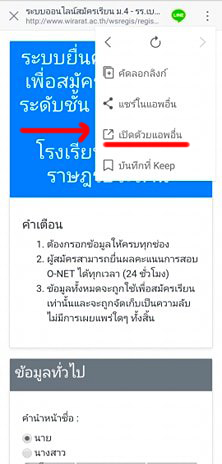
อัพโหลดภาพผ่านแอพ facebook ไม่ได้
ขั้นที่ 1 ให้กดเข้าไปที่รูป 3 จุด ที่อยู่มุมขวาบนของจอ

ขั้นที่ 2 ให้กดเลือกข้อความที่ 3 "เปิดใน เบราว์เซอร์" (บางคนอาจจะเขียนไม่เหมือนกัน)